Откључавање и блокирање иПхоне-а
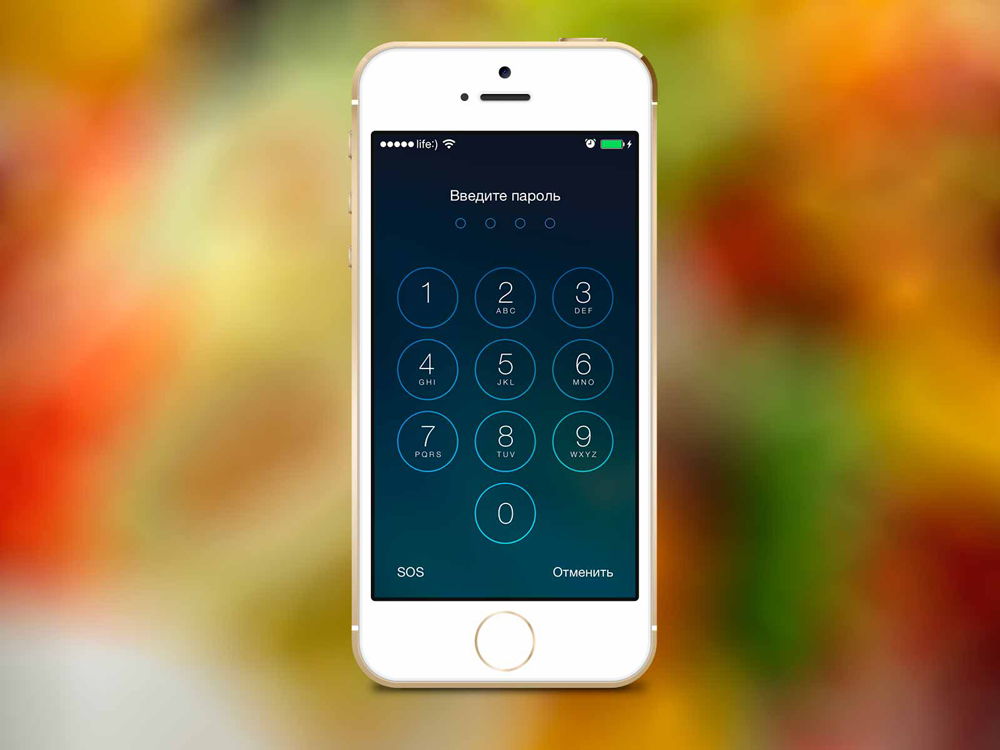
- 2562
- 140
- Levi Block
Увођење
Данас ћемо научити пуно корисних ствари о вашем Аппле уређају, наиме: како откључати иПхоне ако смо заборавили лозинку и како да га блокирамо губитком. Прво ће бити корисно да се мало сазнају о самим услугама и услугама, о којима ће се разговарати у наставку. Стога, кренимо са уобичајеном лозинком за телефон.
Који је код блокирања?
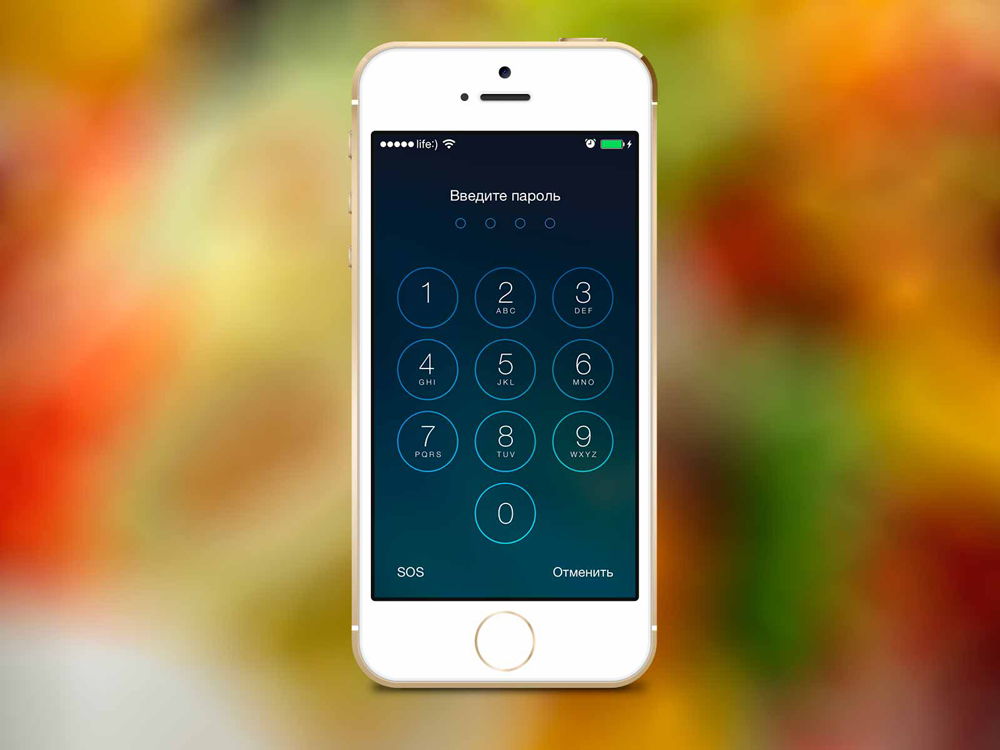
ИПХОНЕ лозинка је постављена тако да аутсајдери не могу приступити вашим личним подацима
Наравно, да је унесена лозинка када је откључавање уређаја потребна за заштиту личних података од странаца. То јест, приступ свим функцијама и услугама на вашем телефону биће доступан тек након што уђете на блокирајући код. Може бити четири или шест -дигит, може се састојати од комбинације слова и бројева. Након објављивања иПхонеа 5С, сваки нови уређај се испоручује са скенером отиска прста, који такође може да служи као заштита паметног телефона. Можете само да приложите прст да откључате уређај.
Функција "Пронађите иПхоне"
Одмах након куповине Аппле уређаја, морате да креирате Аппле ИД, што је врста преласка у свет услуге и услуге које се пружају њеним корисницима. Исти Аппле ИД служи као иЦлоуд Цлоуд Сервице Цард, где се функција чува о којој данас говоримо. Зашто је то потребно?
Коришћење "Пронађи иПхоне", корисник може сигурно да нађе и блокира уређај након губитка. На пример, отишли сте на иПхоне у Аликлави и укључили ову услугу. Онда сте отишли у продавницу за куповину и по повратку кући, открили сте да са вама више нема телефона. Онда идите на ИЦЛУД у своје корисничко име и лозинку, са којим Аппле ИД служи и контролише ваш уређај. Имајте на уму да за то телефон мора имати на Интернету (ћелијске податке или бежичну мрежу). Које поставке има ова услуга?
- Можете избрисати све податке са свог уређаја тако да нападачи не могу да виде ваше податке. Ово ће бити корисно ако немате код за закључавање.
- Могуће је пронаћи локацију телефона на мапи. Дакле, полицији можете да кажете да убрза процес претраге.
- Можете да омогућите режим губитка и додате посебну поруку.
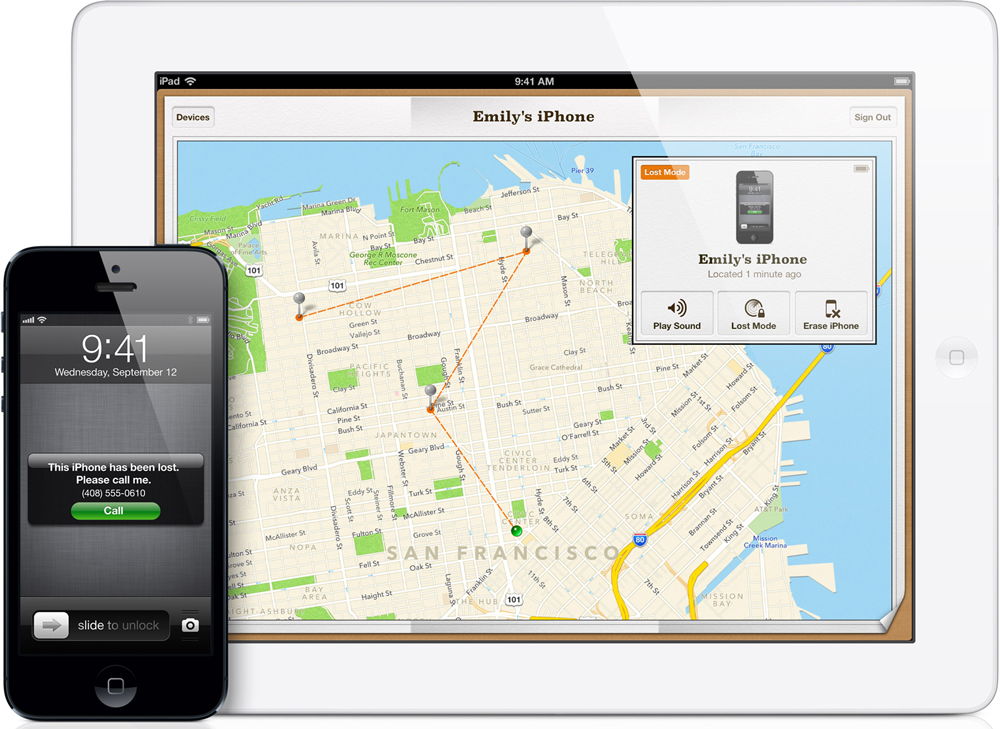
На пример, ако телефон није украден, а управо сте га изгубили, онда је особа која га је нашла неће знати ко ће дати уређаје. Тада га можете обавестити да је паметни телефон изгубљен и писати му где да контактира. То су изузетни случајеви, јер је сада мало таквих људи. А ако још увек постоји љубазна особа, онда може само сачекати док неко не позове иПхоне и пријави губитак телефона. У сваком случају, ова функција је изузетно корисна: Чак и ако је уређај искључен, чак и ако је рефлексан, може се активирати само када унесете лозинку са свог Аппле ИД-а. Испада да је значење крађе иПхонеа нестало, јер ће га бити немогуће користити.
Шта да радим ако заборавим код за закључавање?
Дакле, већ имамо неку идеју о теми данашње дискусије. Свакако започнемо како да решимо проблеме који су се појавили. Прво, проверите да ли је на вашем рачунару постављена најновија иТунес верзија, а оригинални УСБ кабл за повезивање користи се за коришћење рачунара. Наравно, можете се придружити трећем каблу за трећи, али тада нико не може одговорити на додатне проблеме који су се појавили, осим себе. Стога је боље заштитити се већ у почетној фази.
Упозоравамо да ће се током следећих операција сви подаци са уређаја бити избрисани. Ако сте претходно синхронизовали свој уређај са иТунесом, а овај програм је сачувао уређај са могућношћу да је контролише (то јесте, иПхоне се приказује у програму Прозор и можете да га синхронизујете) и можете да га синхронизујете) и можете да га синхронизујете иПхоне на рачунару. Имајте на уму да нема квачице насупрот тачки на шифрирању резервне копије, у супротном ће се ваш код за закључавање такође пренијети на телефон.
Ако не постоји могућност синхронизације, нажалост, ваши подаци се не могу вратити. Само ако нисте направили резервне копије на рачунару или у иЦлоуду пре. Имајте на уму да ако је могуће да откључате иПхоне помоћу додирног ИД-а, можете да креирате такве копије. Стога, прво, урадите то и тек након тога пређите на упутства. Дакле, ако сте се побринули за своје податке и информације на уређају, време је да откључате иПхоне ако сте заборавили лозинку.
Коришћење иЦлоуд-а
- Ако имате функцију "Пронађи иПхоне", а сам уређај је повезан на мрежу, а затим можете да користите ову методу. Омогућава потпуно брисање свих података са телефона.
- Унесите свој рачун иЦлоуд на сајту (Ицлоуд).ЦОМ / ФИНД) са рачунара преко било којег прегледача.
- Отворите све уређаје и пронађите свој паметни телефон (ако је неколико уређаја везано за вашу јабуку).
- Сада одаберите ставку "Пазите на" и сачекајте крај операције.
- Након тога, можете да вратите податке са резервне копије иТунес, ицлоуд или конфигурисања као нови паметни телефон. На овом гадгету неће бити лозинке, осим везивања за Аппле ИД.
Користећи иТунес. Метода 1
- Прво, проверите да ли вам ова метода одговара. Ради ако сте раније синхронизовали свој иПхоне са рачунаром, а не морате да уносите лозинку приликом повезивања (као што је поменуто нешто више). Ако прикључите уређај са рачунаром, морате да откључате уређај и унесите лозинку, а затим пређите на следећу методу.
- Даље, након креирања недовршене сигурносне копије у програму иТунес, кликните на дугме "Ресторе иПхоне" на страници за преглед.
- Сада можете да изаберете ставку о рестаурацији из копије иТунеса, где на листи ћете морати да изаберете копију коју сте креирали раније.
- Сачекајте завршетак операције и наставите да користите телефон без лозинке.
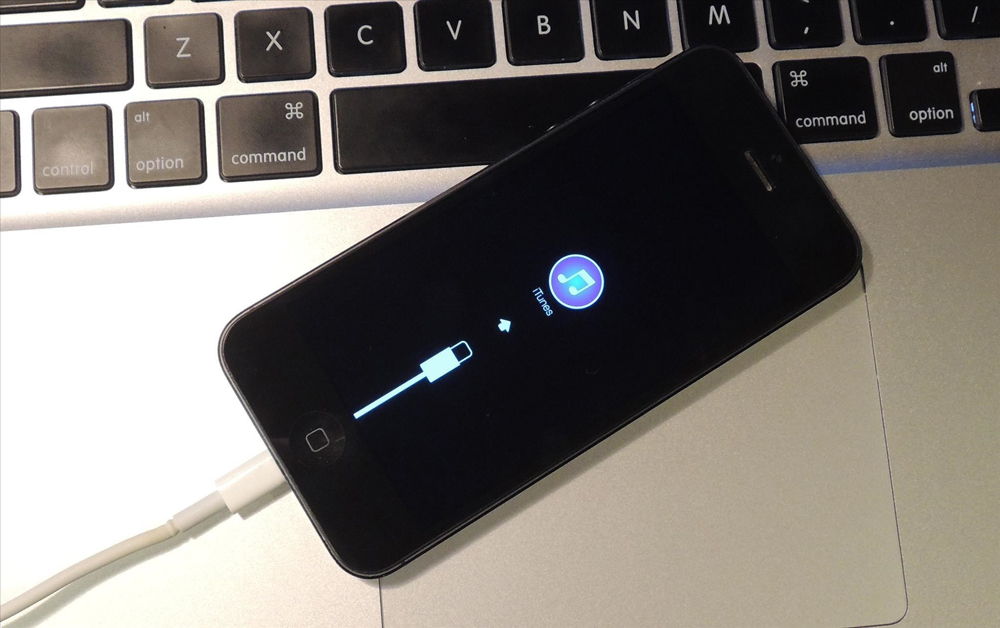
Користећи иТунес. Друга метода
- Преузмите тренутни фирмвер за свој уређај путем Интернета и пренесите ову датотеку у посебну мапу на рачунару. Да не би погрешили са одабиром верзије телефона, припремите број модела који је написан на задњем панелу уређаја.
- Активирајте режим опоравка на иПхоне-у. Да бисте то учинили, држите дугме за закључавање и кућни кључ неко време док се не појави екран за опоравак (задржавамо га чак и када се прикаже логотип компаније). Ако имате иПхоне 7 или 7 плус, онда држимо дугме за закључавање и јачину звука у истој шеми.
- Сада повезујемо паметни телефон на рачунар или лаптоп и сачекајте док га иТунес не препозна.
- Затим смо приселили тастер АЛТ и дугме за опоравак на екрану Аитиунс. Диригент ће се отворити испред вас, где треба да одаберете датотеку фирмвера из прве тачке.
- Сачекајте да се на вашем телефону не постави на терет, након чега можете да га конфигуришете као нове или враћате из доступних резервних копија. Спреман!
Како блокирати иПхоне?
- Дакле, желите да блокирате иПхоне да ли је украден. Да бисте то учинили, требаће вам рачунар са Интернетом и мало стрпљења.
- Иди на ицлоуд.ЦОМ / Пронађите и одаберите свој уређај са листе која се појављује.
- Сада кликните на дугме који недостаје у којем можете да инсталирате посебна подешавања. То јест, не можете га само блокирати, већ и навести своје контакте ако апарат овлашћују власти или савесни људи. Спреман!
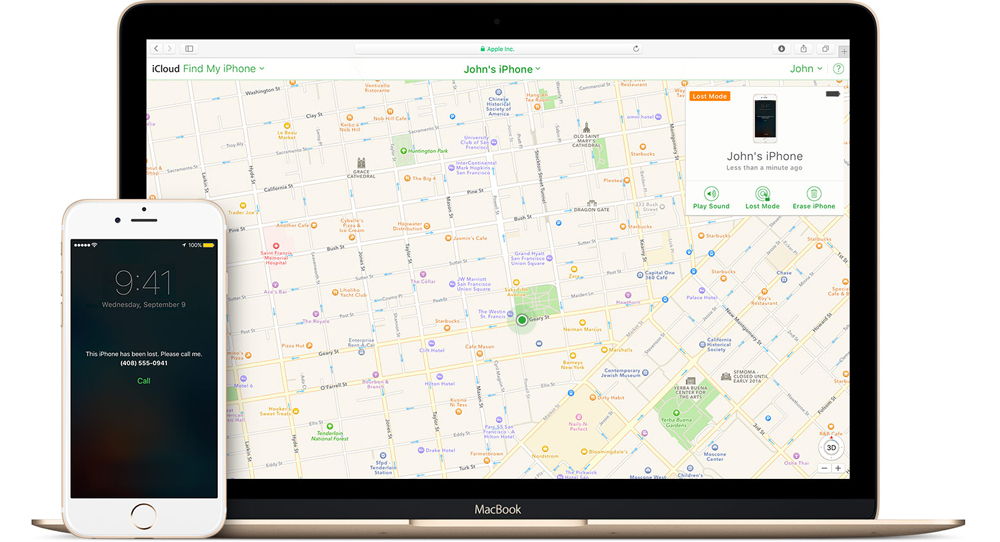
Закључак
Драги пријатељи, данас смо научили како откључати иПхоне, ако смо заборавили лозинку на различите начине. Такође смо разговарали о томе како блокирати иПхоне ако је украден. Сада се можете заштитити или упозорити из будућих грешака и проблема. Надамо се да сте успели. Не заборавите да поделите своје мишљење и искуство у коментарима: Реците нам о ономе што се догодило са вашим уређајем. И још једна ствар: Ако случајно нађете нечији телефон, будите љубазни да га вратите власнику.
- « Како бљеснути и конфигурирати ТП-Линк ТЛ ВР340ГД рутер
- Роутер ТП-ЛИНК ТЛ-ВР1042НД Основне карактеристике, конфигурације и фирмвер »

